今天給大家帶來win7係統提示非正版該怎樣激活?,win7係統提示非正版激活的方法有哪些?,讓您輕鬆解決問題。
墨染暖心打開電腦後發現win7桌麵變黑了,桌麵右下角出現提示:“Windows7 內部版本7600 此Windows副本不是正版”,如圖1所示:
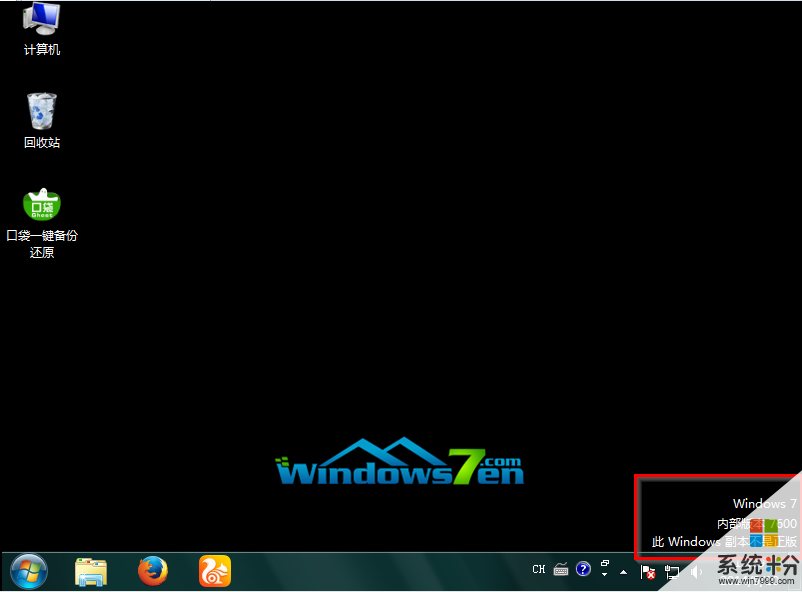
圖1 Windows7 內部版本7600 此Windows副本不是正版
此時該如何操作呢?
第一種則可以選擇安裝windows 7原版操作係統。
第二種則是進行光盤或者U盤安裝win7係統。
第三種則是使用win7 激活軟件。
使用win7激活工具激活具體操作步驟
1、鼠標右鍵點擊桌麵上的“計算機”,在右鍵菜單欄目中選擇“管理”,如圖2所示:
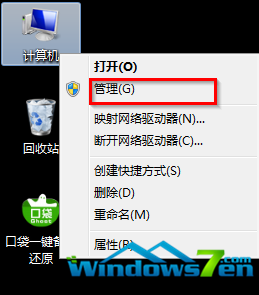
圖2 計算機右鍵管理
2、在出現的計算機管理界麵,選擇“服務和應用程序”→“服務”,如圖3所示:
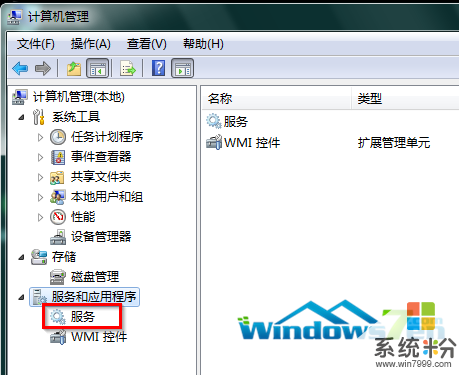
圖3 服務和應用程序
3、在中間欄目找到“Security Center”,選擇“重啟動此服務”,如圖4所示:
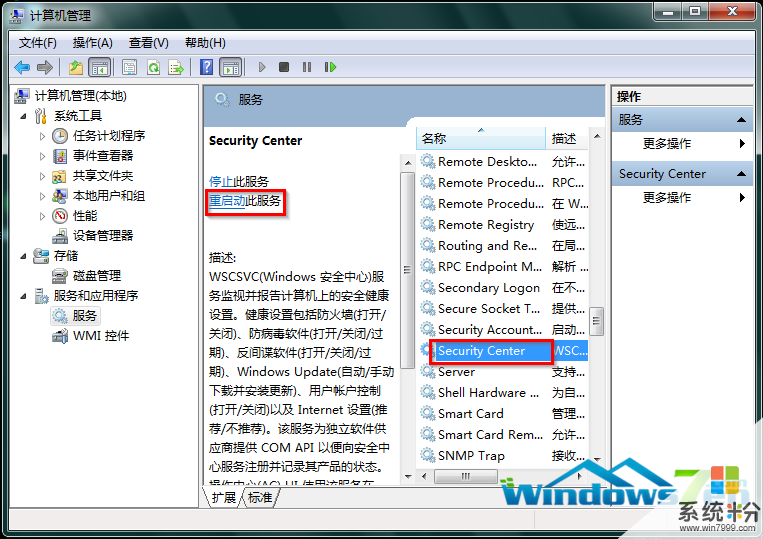
圖4 重啟Security Center
4、服務重啟完成後,手動進行係統重啟。
5、重啟完成後,打開win7激活工具,此處墨染暖心使用的是“小馬激活工具”,如圖5所示:

圖5 小馬激活工具圖標
6、在出現的界麵中選擇“開始體驗正版”,如圖6所示:

圖6 開始體驗正版
7、激活完成後,出現重新啟動提示,選擇“OK”,如圖7所示:

圖7 修改成功,重新啟動
8、電腦重啟完成後進入win 7界麵就可以看到激活成功了,如圖8所示:
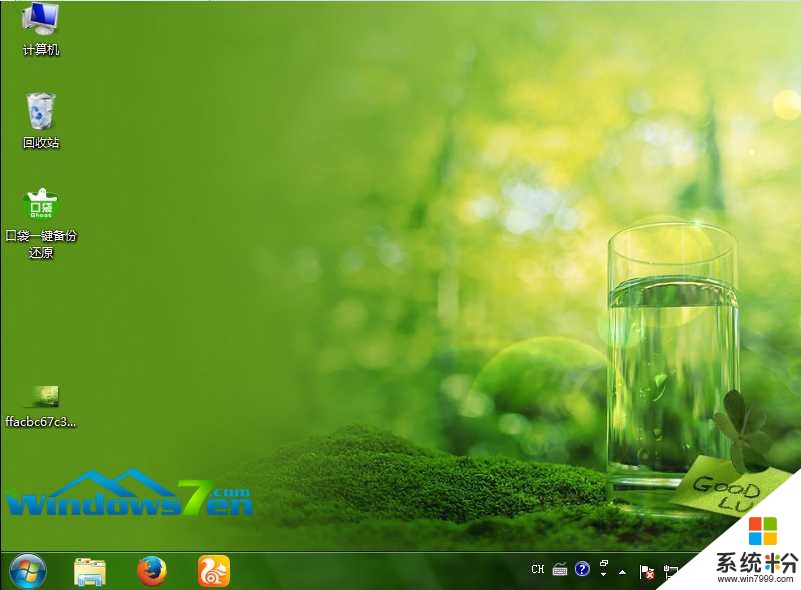
圖8 激活完成添加桌麵效果圖
【溫馨提示】該情況下想要激活win7是不太容易的,並不是所有的激活工具都能激活成功,若小馬激活不能成功的話,還可以選擇更多win7旗艦版激活工具。希望以上的Win7教程對大家是有幫助的。
以上就是win7係統提示非正版該怎樣激活?,win7係統提示非正版激活的方法有哪些?教程,希望本文中能幫您解決問題。
Win7相關教程